
Se stai utilizzando il tuo router insieme alla combinazione modem / router che il tuo ISP ti ha dato, ci sono buone probabilità che tu stia inavvertitamente dando a te stesso un enorme mal di testa e una serie di problemi di rete difficili da individuare. Vediamo perché sorgono questi problemi, come rilevarli e come risolverli.
Perché il doppio dei router è uguale al doppio del mal di testa
RELAZIONATO: Come risolvere i problemi della connessione Internet, strato per strato
Il peggior tipo di problemi tecnologici sono quelli difficili da definire. Se ricevi un nuovo modem via cavo dal tuo ISP, ad esempio, e semplicemente non funziona, è un problema facile da risolvere. Ma cosa succede se inizi a vedere problemi piccoli ma fastidiosi nel corso di diverse settimane? Diventa sempre più difficile individuare esattamente cosa non va nella tua rete (o cosa lo sta addirittura causando in primo luogo).
L'esecuzione simultanea di due router sulla rete domestica è esattamente il tipo di situazione in cui possono sorgere questi problemi fantasma. Prima di capire esattamente perché ciò può causare un tale mal di testa, diamo un'occhiata a come potresti finire in quella situazione senza nemmeno rendertene conto.
La situazione più comune è questa: il tuo ISP ti dà un modem che è in realtà una combinazione modem / router, e poi aggiungi un tuo router. Ora tutto il traffico diretto a Internet passa attraverso il nuovo router e il router fornito dall'ISP.
Sebbene questa sia la versione più comune di questo problema, può verificarsi anche se utilizzi due router in tandem. Forse usi un vecchio router di riserva come switch per alcune porte Ethernet aggiuntive o come punto di accesso Wi-Fi aggiuntivo senza configurarlo correttamente.
In tutti questi casi, ti ritroverai in una situazione in cui una determinata comunicazione sulla rete domestica può (o addirittura deve) passare attraverso due router. Il passaggio attraverso due dispositivi di rete in questo modo non è automaticamente dannoso, ma se entrambi i dispositivi eseguono un servizio NAT (Network Address Translation), si finisce in un collegamento di rete noto come "Double NAT".
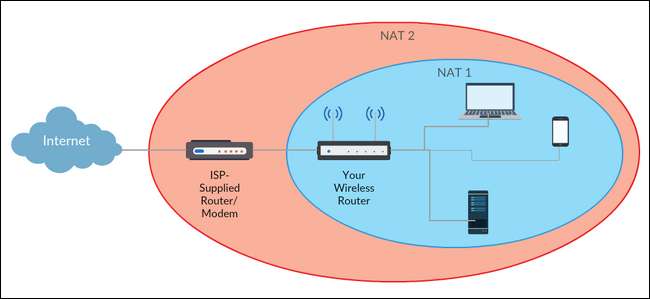
Il Servizio NAT sul tuo router è una cosa molto utile. In poche parole, è il servizio che prende tutte le richieste in arrivo dirette al tuo singolare indirizzo IP pubblico e le traduce abilmente negli indirizzi IP privati interni dei tuoi computer e gadget. Quando ce ne sono due, tuttavia, le cose si complicano, poiché costringe tutte quelle richieste di rete a attraversare due eventi di traduzione.
Nella migliore delle ipotesi, introduce la latenza nelle connessioni di rete, che può causare ritardi nelle applicazioni sensibili alla latenza come i giochi. Nel peggiore dei casi, distrugge completamente UPnP (Universal Plug and Play) e qualsiasi altro servizio basato su router che si basa sulla premessa che il router sarà sempre rivolto verso la grande Internet (e non verso un'altra rete interna). UPnP, la vittima più comune del doppio NAT, è un pratico servizio di router che inoltra automaticamente le porte sul router in modo che le applicazioni che richiedono porte specifiche o inoltrate funzionino correttamente.
Quando un dispositivo connesso al router (che a sua volta è connesso a un altro router) tenta di impostare un accordo di port forwarding tramite UPnP, finisce per essere inoltrato non a Internet più grande ma all'altro router. Questo vicolo cieco di inoltro significa un'ampia gamma di applicazioni e servizi: app di comunicazione come Skype, app per la casa intelligente e hardware come il termostato Nest e hardware musicale come il tuo sistema musicale Sonos, che si guastano o richiedono molte fastidiose risoluzione dei problemi a tuo nome per risolvere.
A questo punto, più di alcuni di voi probabilmente si appoggeranno allo schienale della sedia e diranno “Sì. Quella. Ho collegato il mio router alla casella combinata che mi ha dato il mio ISP e ora ho tutti i tipi di mal di testa. Cosa faccio?" Diamo un'occhiata a come rilevare se stai riscontrando un doppio NAT e come risolverlo.
Come rilevare un doppio NAT
La traduzione degli indirizzi di rete (NAT) è una caratteristica così diffusa nei router moderni che se hai semplicemente collegato un router a un altro router, è praticamente un dato di fatto che hai creato accidentalmente un doppio NAT.
Tuttavia, è utile testare effettivamente se sei dietro un doppio NAT, se non altro per semplificare la conferma quando hai risolto la situazione. Il test più semplice che puoi eseguire è verificare qual è l'indirizzo IP WAN (Wide Area Network) del tuo router. Questo è l'indirizzo IP di ciò che il router ritiene essere il mondo esterno e può essere etichettato come "IP WAN", "IP Internet", "Indirizzo Internet" o "Indirizzo pubblico" a seconda del router.
Accedi al pannello di controllo di ciascuno dei router sulla rete domestica. Se, ad esempio, hai un router che hai acquistato e un router fornito dal tuo ISP, quindi ti consigliamo di connetterti a entrambi e controllare cosa riportano come IP WAN. Ecco un esempio, tramite il nostro router D-Link con firmware DD-WRT, di ciò che stai cercando.
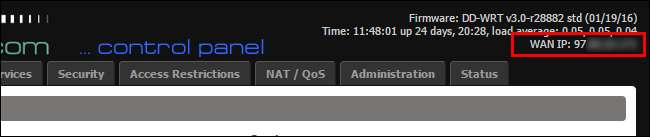
Nello screenshot qui sopra puoi vedere che l '"IP WAN" del router è identificato come 97. *. *. *. Questo è eccellente, poiché indica che il nostro indirizzo IP pubblico è un indirizzo IP che appartiene al nostro ISP. Cosa noi non voglio vedere qui è un indirizzo IP come 192.168.0.1, 10.0.0.1 o 172.16.0.1 o piccole variazioni, come quei blocchi di indirizzi sono riservati alle reti private . Se l'indirizzo IP WAN del router si trova in un punto qualsiasi di quei blocchi di indirizzi, significa che il router non si connette direttamente a Internet ma si connette invece a un altro componente hardware di routing.
Come risolvere un doppio NAT
RELAZIONATO: Comprensione di router, switch e hardware di rete
Esistono diversi modi per risolvere un problema con il doppio NAT e per fortuna sono tutti piuttosto semplici da utilizzare. Anche se ci piacerebbe fornire istruzioni specifiche per la tua situazione esatta, ci sono semplicemente troppi router, troppe versioni del firmware e troppe possibili combinazioni per permetterci di darti la combinazione esatta di passaggi per il tuo hardware. Tuttavia, se combini la nostra guida con una o due ricerche su Google relative al tuo hardware e firmware specifici, siamo certi che risolverai il problema in pochissimo tempo.
Se scherzare con l'hardware di rete è un nuovo territorio per te, potresti voler controllare la nostra guida diretta a router, switch e terminologia di rete prima di procedere.
Rimuovere l'hardware aggiuntivo
Questa è di gran lunga la soluzione più semplice. In uno scenario in cui è veramente presente un componente hardware ridondante, è più semplice rimuoverlo. Supponiamo, ad esempio, che tu (o il parente di cui stai risolvendo i problemi con la connessione) abbia acquistato un bel nuovo router e lo abbia prontamente collegato al vecchio router. Piuttosto che occuparti della logistica e delle energie sprecate per eseguire due router, puoi semplicemente rimuovere il vecchio router per bandire il doppio NAT.
Imposta il router principale (ISP) in modalità bridge
Quando il problema si verifica perché si dispone di un'unità di combinazione router / modem fornita dall'ISP (oltre al proprio router), la soluzione migliore è impostare il router fornito dall'ISP in "modalità bridge". Il bridging è semplicemente una vecchia tecnica di rete che collega in modo trasparente due reti diverse. Passando alla modalità bridge, si istruisce la combinazione modem / router ad agire essenzialmente come un solo modem, disattivando tutte le funzioni di routing.
Sebbene questo sia un modo eccellente per risolvere il problema del doppio NAT, c'è una cosa di cui devi essere consapevole: tutti i dispositivi, oltre al router, che erano precedentemente collegati al tuo router / modem fornito dall'ISP devono essere spostati nel tuo attuale router. Se hai un computer collegato direttamente alla porta Ethernet dell'unità ISP, ad esempio, quando passi alla modalità bridging, dovrai invece collegarlo al tuo router personale. Inoltre, se l'unità fornita dall'ISP dispone di un punto di accesso Wi-Fi a cui sono collegati alcuni dispositivi (ad esempio, l'iPad), tale punto di accesso non funzionerà più e sarà necessario trasferire tutti i dispositivi Wi-Fi a il tuo router personale.
Prova a cercare su Google la "modalità bridge" insieme al numero di modello del router fornito dall'ISP e potresti trovare le istruzioni per abilitare la modalità bridge. A volte è necessario contattare direttamente il proprio ISP, tuttavia, per fargli impostare il router fornito dall'ISP in modalità bridge. Nello screenshot qui sotto puoi vedere un esempio di selezione di "Modalità router" e "Modalità bridge" come appare nel pannello di controllo Cisco che si trova in dozzine di diverse unità di combinazione router / modem comuni.
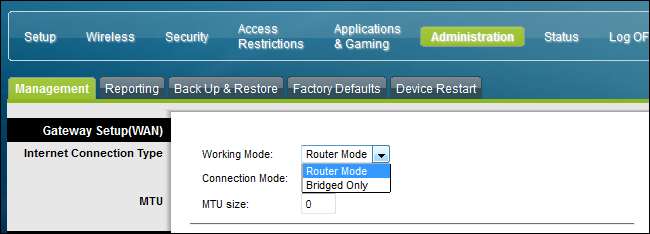
Anche se siamo in tema di modalità bridge, sebbene tu possa, tecnicamente, cambiare il router dietro il router del tuo ISP in modo che funzioni come un bridge, non lo consigliamo per due cose. Innanzitutto, i router acquistati dai clienti sono quasi sempre di qualità superiore rispetto ai router forniti dall'ISP, quindi è meglio utilizzare il proprio router rispetto a quello che ti danno. Secondo, anche se puoi smorzare un router fino al punto che è solo uno switch di rete , è uno spreco farlo con un buon router. (A meno che, ovviamente, non ce l'hai già in giro e hai bisogno di alcune porte extra.)
Inserisci il tuo router secondario nella DMZ
Questa è una soluzione meno comune e meno ideale, ma comunque perfettamente praticabile: puoi inserire il tuo router nella DMZ del router fornito dall'ISP. La maggior parte dei router ha un'opzione per posizionare un dispositivo nella DMZ (ovvero la zona demilitarizzata) in cui tutto il traffico di quel dispositivo viene semplicemente trasferito a Internet (e viceversa). Se il router fornito dall'ISP non offre una modalità di bridging ma offre un'opzione DMZ, questa potrebbe essere l'unica soluzione. Cerca tra le impostazioni del tuo router fornito dall'ISP e collega l'indirizzo IP del tuo router personale all'elenco DMZ (fai riferimento alla documentazione di supporto per il tuo modello specifico se hai problemi a individuare questa funzione).
Ancora una volta, utilizzando il pannello di controllo Cisco che si trova in alcune molte unità combo fornite dall'ISP, ecco come appare l'interfaccia DMZ:
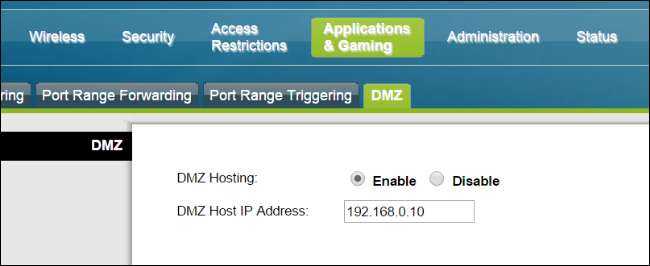
Mentre mettere un computer o un altro gadget nella DMZ di solito non è una linea di condotta consigliabile (poiché lascia il dispositivo esposto a Internet), mettere un router nella DMZ va benissimo (poiché il router era destinato a connettersi direttamente al Internet comunque).
Gli unici problemi che potresti incontrare con questa soluzione è se non riesci a togliere tutte le tue apparecchiature dal router fornito dall'ISP e a metterle sul tuo router personale poiché la rete del router ISP e la rete del router funzioneranno in modo completamente indipendente l'una dall'altra. Ciò significa che se la tua stampante laser è collegata al router fornito dall'ISP e stai provando a stampare dal tuo laptop sul tuo router personale, i due dispositivi semplicemente non si vedranno.
Ci sono ottime possibilità se stai riscontrando una sorta di problema di rete difficile da individuare e stai eseguendo due router sulla stessa rete, la colpa è della configurazione dei due router. Con un po 'di risoluzione dei problemi e una rapida modifica delle impostazioni su uno dei router puoi, senza dolore, eliminare i mal di testa legati alla connessione.






